
windows movie maker最新版
v2.6 官方版- 軟件大小:4.90 MB
- 軟件語言:簡體中文
- 更新時間:2021-06-21
- 軟件類型:國產(chǎn)軟件 / 媒體制作
- 運行環(huán)境:WinAll
- 軟件授權(quán):免費軟件
- 官方主頁:http://www.mianpu1000.com/
- 軟件等級 :
- 介紹說明
- 下載地址
- 精品推薦
- 相關(guān)軟件
- 網(wǎng)友評論
windows movie maker官方中文版匯集了多個工具來打造的一個視頻編輯工具,便利的快捷鍵可以幫助你輕松進行操作,可以用它來制作出不同的視頻作品。
windows movie maker是什么軟件?
Windows Movie Maker 使制作家庭電影充滿樂趣,您可以在個人計算機上創(chuàng)建、編輯和共享您制作的家庭電影.通過簡單的拖拽操作,對圖片進行細致的篩選,再加入一些特效、音樂和旁白,家庭電影已經(jīng)初具規(guī)模。之后您可以通過 Web、電子郵件、PC、CD 甚至 DVD 與朋友和家人分享您的結(jié)果.您還可以將電影保存到錄像帶中,然后在電視或攝像機上播放。
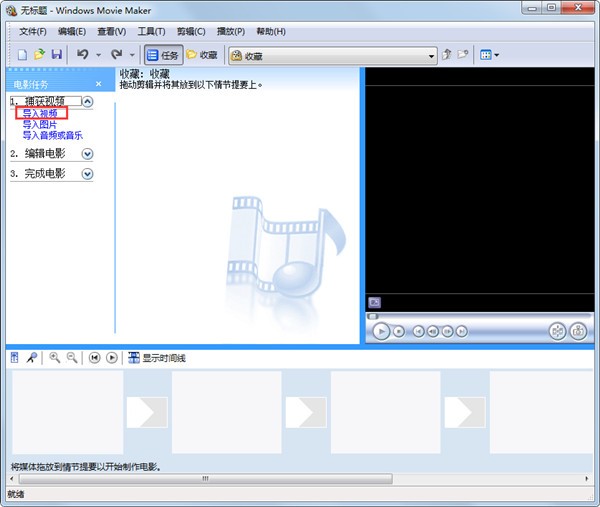
windows movie maker電腦版功能
1.編輯視頻
使用視頻制作中的視頻編輯功能,您可以讓您的電影以您想要的方式展示。
2.網(wǎng)絡共享
通過視頻制作,您可以快速將電影發(fā)布到熱門網(wǎng)站,然后與朋友、家人或全世界分享您的電影。
3.選擇一個主題
使用輕松的拍攝主題,在影音制作中點擊幾下,就可以拍出精彩的電影.只需選擇照片、視頻和主題,即可為您添加過渡和效果。
4.文件導入
要使用 Movie Maker 制作電影,您的計算機上需要有一些照片和視頻.您可以從數(shù)碼相機、閃存卡、DVD 或手機導入照片和視頻。
5.編輯音頻
使用視頻制作中的音頻編輯工具在電影中獲得出色的音效.通過添加配樂并使用編輯功能調(diào)節(jié)音量、音樂淡入淡出等,錄制的電影看起來既美觀又專業(yè)。
中文設(shè)置方法
第一次打開英文界面需要手動修改FILE>Language>簡體中文(Chinese)
安裝教程
1、在本站下載后打開安裝程序,點next
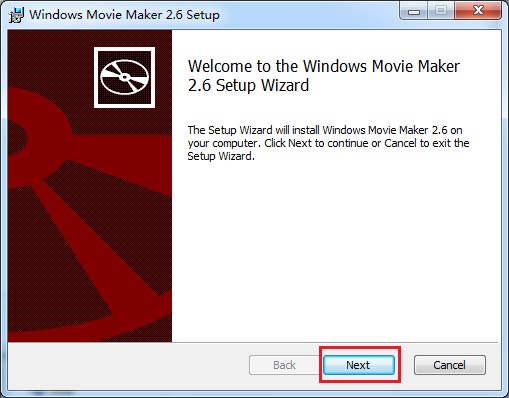
2、勾選同意協(xié)議
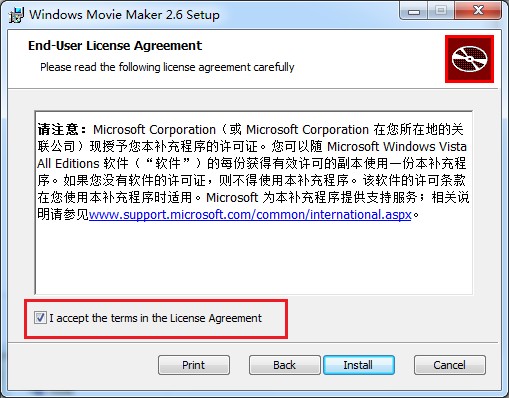
3、默認c盤安裝,等待幾分鐘
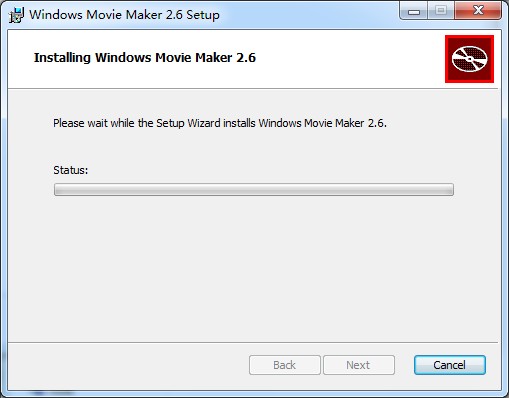
4、安裝完成
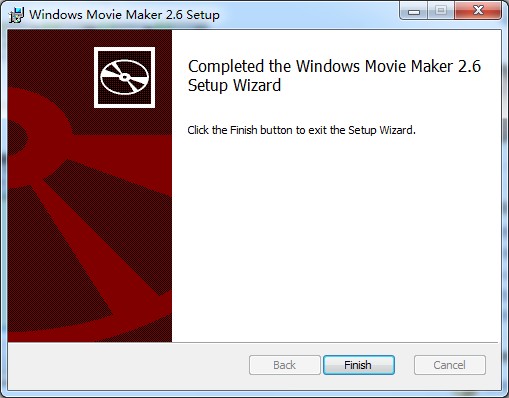
快捷鍵
1、將選定的剪輯添加到情節(jié)提要/時間線 CTRL+D
2、捕獲視頻 CTRL+R
3、恢復上一個已撤消的操作 CTRL+Y
4、合并連續(xù)的剪輯 CTRL+M
5、創(chuàng)建新項目 CTRL+N
6、停止播放情節(jié)提要/時間線 CTRL+K
7、Movie Make選擇下一項(在時間線軌道上、情節(jié)提要上或在“內(nèi)容”窗格中) 右箭頭鍵
8、Movie Maker 快捷鍵顯示幫助主題 F1
9、導入現(xiàn)有數(shù)字媒體文件 CTRL+I
10、保存電影 CTRL+P
11、播放或暫停剪輯 空格鍵
12、另存項目 F12
13、縮小時間線 PAGE UP
14、選擇所有剪輯 CTRL+A
15、顯示或隱藏情節(jié)提要/時間線 CTRL+T
16、Movie Make拆分剪輯 CTRL+L
17、剪切快捷鍵 CTRL+X
18、清除情節(jié)提要/時間線 CTRL+DELETE
19、刪除 DELETE
20、轉(zhuǎn)到第一項(在時間線軌道上、情節(jié)提要上或在“內(nèi)容”窗格中) HOME
21、選擇以上項(在時間線軌道上或在“內(nèi)容”窗格中) 上箭頭鍵
22、選擇以下項(在時間線軌道上或在“內(nèi)容”窗格中) 下箭頭鍵
23、上一幀 ALT+左箭頭鍵
24、向左微移剪輯 CTRL+SHIFT+B
25、撤消上一個操作 CTRL+Z
26、放大時間線 PAGE DOWN
27、選擇上一項(在時間線軌道上、情節(jié)提要上或在“內(nèi)容”窗格中) 左箭頭鍵
28、重命名收藏或剪輯 F2
29、播放情節(jié)提要/時間線內(nèi)容 CTRL+W
30、6設(shè)置起始剪裁點 CTRL+SHIFT+I
31、轉(zhuǎn)到最后一項(在時間線軌道上、情節(jié)提要上或在“內(nèi)容”窗格中) END
32、向右微移剪輯 CTRL+SHIFT+N
33、前進 CTRL+ALT+右箭頭鍵
34、保存項目 CTRL+S
35、全屏播放視頻 ALT+ENTER
36、倒回情節(jié)提要/時間線內(nèi)容 CTRL+Q
37、下一幀 ALT+右箭頭鍵
38、Movie Make粘貼 CTRL+V
39、復制 CTRL+C
40、設(shè)置終止剪裁點 CTRL+SHIFT+O
41、打開現(xiàn)有項目 CTRL+O
42、快捷鍵后退 CTRL+ALT+左箭頭鍵
43、清除剪裁點 CTRL+SHIFT+DELETE
下載地址
- Pc版
windows movie maker最新版 v2.6 官方版
本類排名
本類推薦
裝機必備
換一批- 聊天
- qq電腦版
- 微信電腦版
- yy語音
- skype
- 視頻
- 騰訊視頻
- 愛奇藝
- 優(yōu)酷視頻
- 芒果tv
- 剪輯
- 愛剪輯
- 剪映
- 會聲會影
- adobe premiere
- 音樂
- qq音樂
- 網(wǎng)易云音樂
- 酷狗音樂
- 酷我音樂
- 瀏覽器
- 360瀏覽器
- 谷歌瀏覽器
- 火狐瀏覽器
- ie瀏覽器
- 辦公
- 釘釘
- 企業(yè)微信
- wps
- office
- 輸入法
- 搜狗輸入法
- qq輸入法
- 五筆輸入法
- 訊飛輸入法
- 壓縮
- 360壓縮
- winrar
- winzip
- 7z解壓軟件
- 翻譯
- 谷歌翻譯
- 百度翻譯
- 金山翻譯
- 英譯漢軟件
- 殺毒
- 360殺毒
- 360安全衛(wèi)士
- 火絨軟件
- 騰訊電腦管家
- p圖
- 美圖秀秀
- photoshop
- 光影魔術(shù)手
- lightroom
- 編程
- python
- c語言軟件
- java開發(fā)工具
- vc6.0
- 網(wǎng)盤
- 百度網(wǎng)盤
- 阿里云盤
- 115網(wǎng)盤
- 天翼云盤
- 下載
- 迅雷
- qq旋風
- 電驢
- utorrent
- 證券
- 華泰證券
- 廣發(fā)證券
- 方正證券
- 西南證券
- 郵箱
- qq郵箱
- outlook
- 阿里郵箱
- icloud
- 驅(qū)動
- 驅(qū)動精靈
- 驅(qū)動人生
- 網(wǎng)卡驅(qū)動
- 打印機驅(qū)動
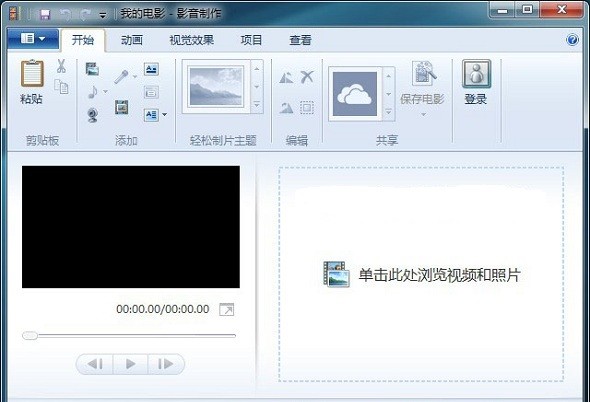







































網(wǎng)友評論